宅急便の送り状を作るには?
文書番号 pd01060 | 更新日 2011年 9月 2日
筆まめの住所録データを利用して、クロネコヤマトの宅急便送り状を印刷することができます。
送り物の発送などにご活用ください。(送り状印刷には、A4サイズでカラー印刷が可能なプリンタが必要です)。
宅急便の送り状を作る
「宅急便送り状(ご利用案内)」画面が表示されます。
「クロネコメンバーズ新規登録」をクリックし(すでにIDをお持ちの方は、手順.4へお進みください。)、画面に従ってクロネコメンバーズの登録を行います。
仮登録のメールが送られてくるので、本登録を行います。
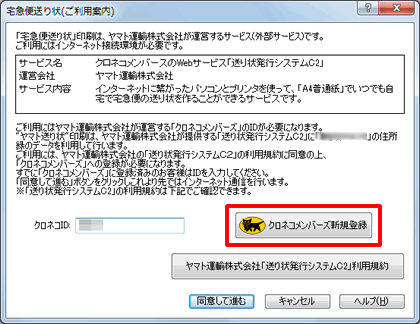
作成した送り状がPDF で表示されます。[印刷]ボタンをクリックして送り状をカラーで印刷します。 送り状は、1つの荷物に対して2枚印刷されます(用紙サイズ:A4)。 発送手順などに関して詳しくは、印刷した送り状、またはヤマト運輸株式会社のホームページをご確認く ださい。
![オープニングメニューより[宛名面を作る]タブから[保存した住所録を開く]をクリックします。 オープニングメニューより[宛名面を作る]タブから[保存した住所録を開く]をクリックします。](/support/support/product/pop_dm/faq/img/pd01060/01060-8.gif)
参照
製品付属のガイドブックに掲載があります。
- 筆まめPOP&DM 同梱 「操作ガイド」−P54「宅急便の送り状を作る」
以下の Q&A も併せてご参照ください。




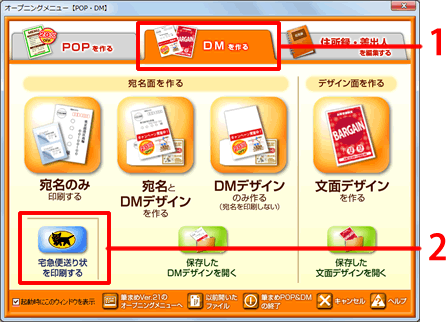
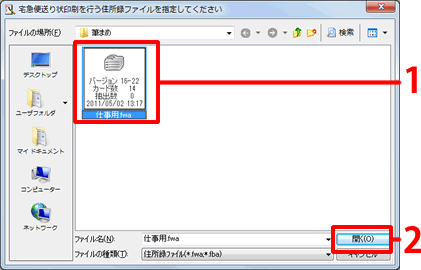
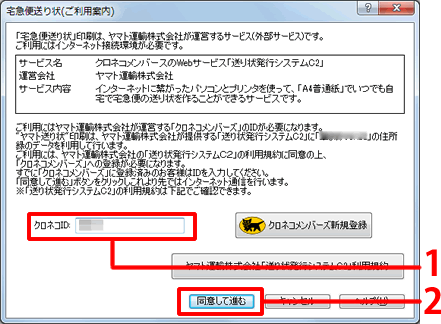
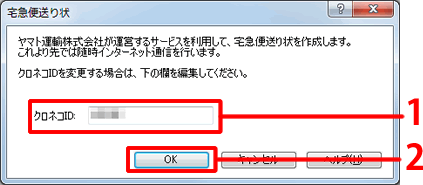
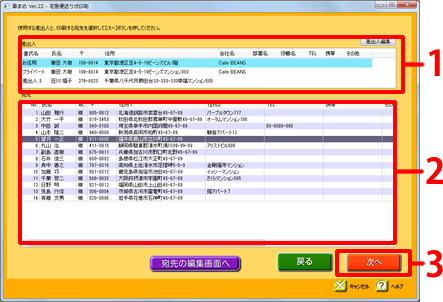
![オープニングメニューより[宛名面を作る]タブから[保存した住所録を開く]をクリックします。 オープニングメニューより[宛名面を作る]タブから[保存した住所録を開く]をクリックします。](/support/support/product/pop_dm/faq/img/pd01060/01060-7.gif)